
Così come abbiamo visto per tutte le altre marche di dispositivi Android, come Samsung, Xiaomi, Huawei, LG, ecc… in questo articolo cercheremo di soffermarci anche sugli smartphone OPPO, dispositivi innovativi che da poco si sono affacciati al mercato italiano e che grazie al loro ottimo rapporto qualità/prezzo hanno già conquistato parecchi utenti italiani. Non è mai facile cambiare smartphone specialmente se si è rimasti affezionati al vecchio cellulare, ma col tempo diventa indispensabile effettuare questo “switch” e i dispositivi OPPO rappresentano per molti una valida alternativa, economica e al tempo stesso di qualità.
Essendo gli smartphone OPPO basati sempre su sistema operativo Android, non dovrai preoccuparti di come trasferire dati dal tuo vecchio cellulare al nuovo perchè valgono sempre le stesse cose che abbiamo illustrato in questo articolo: come trasferire dati da vecchio a nuovo cellulare.
Se invece stati cercando una soluzione software che ti consenta di collegare e gestire i dati del tuo OPPO direttamente dal tuo PC o Mac, continua a leggere qui di seguito perchè segnaleremo due ottimi programma in grado di fare ciò.
Collegare e Gestire Smartphone OPPO da PC/Mac
#1. TUNESGO
Il primo software che consigliamo di provare per avere la gestione completa del tuo cellulare OPPO sia da PC Windows che Mac è TUNESGO. Scarica la versione demo di questo programma per Windows o macOS dai pulsanti seguneti:
Dopo l’installazione e l’apertura di TunesGO vedrai questa interfaccia iniziale che ti chiederà di collegare il tuo cellulare (OPPO) al computer via USB.
Prima però di connettere OPPO al tuo computer via USB, dalle impostazioni del telefono devi attivare la modalità Debug USB. Cosa è questa modalità/opzione? E’ in pratica una funzione che consente di rendere il cellulare “leggibile” anche dal computer. Ecco i passaggi da seguire per attivare Debug USB su OPPO (OPPO Reno, OPPO RX17 Pro, OPPO RX17 Neo, OPPO Find X, OPPO AX7, OPPO F1/F3, ecc..)

Step 1: Sblocca il cellulare e vai in Impostazioni
Step 2: Cerca e clicca su Info Telefono.
Step 3: Cerca e clicca per 7 volte su Numero Build o Numero Versione
Step 4: Apparirà un messaggio del tipo “adesso sei uno sviluppatore”.

Step 5: Ritorna indietro in Impostazioni, clicca su Impostazioni Avanzate e qui troverai una opzione Opzioni Sviluppatore. Clicca su tale voce
Step 6: Cerca e attiva l’opzione “USB debug”.
Una volta attivato il debug USB sul tuo smartphone OPPO, collegalo al computer via USB e TunesGO dovrebbe rilevarlo senza problemi mostrando anche la sua immagine nella schermata principale:
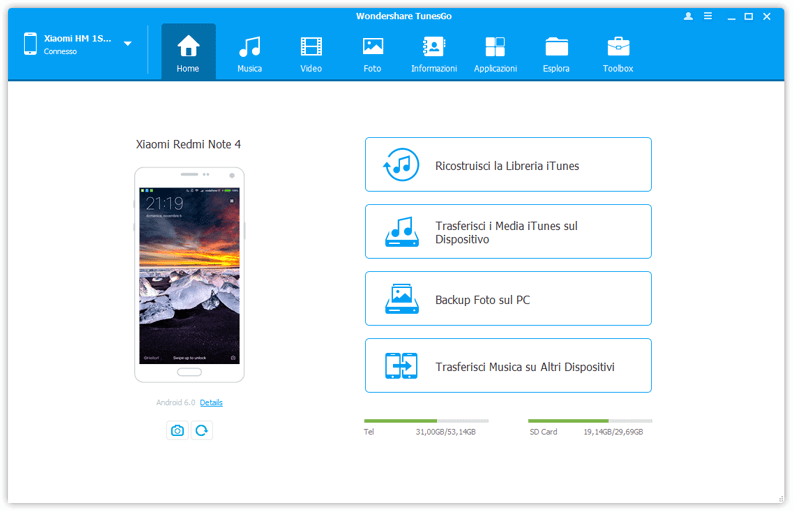
Dalla finestra principale di TunesGO potrai così iniziare a gestire i dati del tuo cellulare OPPO e procedere con il trasferimento, importazione ed esportazione di foto, contatti, musica, video, ecc… Dalla sezione “Esplora” potrai anche accedere alla memoria interna del telefono e navigare tra le varie cartelle e sotto cartelle di sistema.
#2. MOBILEGO
MobileGO è un altro ottimo programma “Android Manager” col quale è possibile gestire dati di un qualsiasi cellulare Android dal proprio PC WIndows. Non è compatibile con sistemi Mac ma, a differenza di TunesGO visto sopra, questo programma consente la gestione e connessione del dispositivo Android anche in modalità Wi-Fi.
Puoi scaricare la versione demo gratuita di MobileGO per Windows 11/10/8/7 cliccando sul link seguente:
Dopo l’installazione si aprirà questa schermata principale, e da qui potrai scegliere come collegare il tuo OPPO al computer: via USB o Wi-Fi

Nel caso in cui tu scelga la connessione USB vale quanto abbiamo scritto già sopra e cioè che dovrai attivare sul tuo OPPO l’opzione DEBUG USB, indispensabile per far comunicare il cellulare col computer e con MobileGO.
Una volta che l’OPPO viene rilevato da MobileGO, potrai accedere alle cartelle dei file (app, contatti, sms, musica, foto, video, file) ed effettuare tutte le operazioni che desideri: importazione, esportazione, rimozione contatti doppi, cancellazione file inutili, e tanto altro ancora.

Accedendo alla sezione TOOLKIT in alto potrai usare delle funzionalità avanzate e molto valide come ad esempio quella di BACKUP e RIPRISTINO in un click


GloboSoft è una software house italiana che progetta e sviluppa software per la gestione dei file multimediali, dispositivi mobili e per la comunicazione digitale su diverse piattaforme.
Da oltre 10 anni il team di GloboSoft aggiorna il blog Softstore.it focalizzandosi sulla recensione dei migliori software per PC e Mac in ambito video, audio, phone manager e recupero dati.




Buongiorno,
ho seguito le vs istruzioni per Collegare e Gestire Smartphone OPPO da PC/Mac #1. TUNESGO : tutto chiar o e riuscito ma il PC non trova il tel ( dispositivo sconosciuto) devo reinstallare un driver ( vedo mi da problemi). ho windows 10??
mi spete indicare dove ne trovo uno affidabile.
salve, ho un problema con oppo a15(non l’avessi ma comprato, mi da solo problemi!!!) E’ da qlc giorno che il pc non riconosce più il telefono, ho provato a seguire la procedura di attivazione usb debug ma non lo riconosce ugualmente. Cosa devo fare prima che lo butti dalla finestra? grazie
Vorrei acquistare in futuro un computer Apple per mia sorella visto che lo userà per motivi di lavoro. Lo ritengo un ottimo prodotto, però in passato mi hanno detto che Apple non è compatibile con altri prodotti di questa casa produttrice americana. Avendo mia sorella un vecchio modello di Samsung Galaxy potrebbe eventualmente trasferire i dati dal suo telefono al computer Apple? Ho visionato questi programmi che avete menzionato. Sono efficaci oppure c’è il trabocchetto degli aggiornamenti a pagamento? Attendo un vostro consiglio. Grazie per l’attenzione.
Con i programmi descritti (acquistabili una sola volta e aggiornamenti futuri sempre gratuiti) è possibile gestire lo smartphone da PC o Mac senza problemi.
Salve, mi piace l’articolo ma non esiste mai un software open oppure free, o con minima pubblicita per poter gestire decentemente il proprio smartphone android potendo vedere, le foto, i file musicali, le app installate, contatti,ecc…. una volta mobilego e apowersoft mi pare fossero free ma poi si doveva passare a modalita a pagamento…ma con l’evolversi delle versioni android chissa se comprando il programma poi nel tempo si riesca ad avere aggiornamenti fino alla versione successiva…
Acquistando la licenza si ha la garanzia di ricevere aggiornamenti gratuiti.
Ad esempio chi 5 anni fa ha acquistato MobileGO, oggi continua a usarlo senza problemi sui nuovi dispositivi Android.
Stessa cosa per il programma TunesGO recensito nell’articolo.
Quei pochi programmi che esistevano ed erano free, o sono diventati a pagamento oppure non sono stati più aggiornati (i costi di sviluppo ed aggiornamento sono non trascurabili)
Grazie per le informazioni.
Rimango stupito che a differenza di tanti altri dispositivi android non sia possibile avere un collegamento diretto come unità di memoria.
Provo con questi consigli